Releasenyheter 2025-06-17
5 juni, 2025Arbetsbeskrivning synlig i appens orderlista, Tre färska guider för schema, Möjlighet att backa slutlön, Förbättrad funktion vid SIE import, Importera…
SoftOne GO är ett ledande, komplett och flexibelt affärssystem, utvecklat med kundens behov i fokus. Systemet är ett modulbaserat, vilket innebär att du bara köper de delar du behöver och företaget kan enkelt börja växa tillsammans med systemet.
Oavsett vilken bransch du verkar inom är vår mångsidiga affärsplattform skräddarsydd för att möta dina unika behov och driva din framgång. Från hälsovård till finans, tillverkning till e-handel, vår lösning ger företag inom olika sektorer möjlighet att frodas i dagens konkurrensutsatta landskap. Med mer än 2000 kunder och över 40 års erfarenhet har vi byggt en gedigen branscherfarenhet.
SoftOne Group erbjuder olika tjänster med syfte att ge bästa möjliga support till dig som kund, oavsett om du är ny kund eller har använt vår affärsmiljö under en längre tid. Våra konsulter har lång erfarenhet av affärsprocesser och IT-system. Tjänsterna omfattar implementering, utbildning, förlängning av licenser till omfattande konsultarbete.
Nu fortsätter vi att utveckla anlaysvyn genom att lägga till Medarbetarsamtal under rubriken HR. Med hjälp av Analysen Medarbetarsamtal kan du följa upp medarbetarsamtal på en bra sätt.
Dessa val finns att välja:
I exemplet nedan visas hur det kan se ut om du vill ha en överblick över de samtal du har i veckan. Detta är sedan grupperat på Samtalstyp.
Du kan enkelt ta ut detta till Excel istället genom att välja Excel istället för tabell när du väljer att skriva ut analysen.
Nu kan ni elektroniskt signera dokument som laddas upp på anställda. Detta innebär att ni kan ladda upp ett anställningsavtal på anställd som sedan elektroniskt kan godkännas och signeras av exempelvis chef, HR och den anställde själv.
Försäkra er om att dokumentet ser rätt ut genom att låta valda behöriga läsa, godkänna och signera dokumentet i ett led som ni själva väljer.
Signeringen av anställningsbevis är en separat licens. Kontakta salj@softone.se för mer information.
Behörigheter som krävs på företaget:
Modul: Administrera
Behörighet som krävs på den roll som startar signeringsflödet:
Modul: Personal
Skapa en signeringsmall tillsammans med nivåer, övergångar och roller. Knyt sedan vald signeringsroll till en attestroll.
1. Nivåer
Lägg till önskade signeringsnivåer. Ni måste ha en startnivå och en stängnivå, men ni kan även ha flera roller däremellan om ni vill att fler personer ska ges möjlighet att signera dokumentet.
2. Övergångar
Här väljer du hur övergångarna mellan de olika nivåerna ska gå till. Om du exempelvis har en ”mellannivå” så kan du ha övergångar som går från Start till Mellan och sedan en från Mellan till Stäng. Du kan även ha en tredje som går direkt från Start till Stäng. Detta väljer du själv.
3. Roller
Här väljer du vilka signeringsövergångar som ska vara kopplade till olika roller. Du kan exempelvis ha en roll som har tillgång till signeringsövergången Start till Mellan och en annan som har tillgång till båda övergångarna Mellan till Stängoch Start till Stäng.
Rollen är viktig för att begränsa vilken tur i ledet den kopplade anställda ska signera dokumentet.
4. Mallar
Under Signeringsmallar sätter du upp en eller flera mallar som styr vilka övergångar som signeringen ska genomgå. Du väljer vilken mall som ska användas vid signeringen då du startar signeringsflödet. Detta betyder att olika mallar kan användas för olika dokument eller olika anställda.
5. Koppla signeringsroll till önskad attestroll
Sista steget är att på attestrollen ange aktuell signeringsroll.
Starta signeringsflöde genom att klicka på signeringsikonen till höger om dokumentet.
Då får du upp denna ruta där du kan välja signeringsmall och som visar vilket flöde som mallen innehåller. Du kan även skriva en kommentar till övriga undertecknare.
När du startat signeringsflödet skickas ett GO-meddelande till den person vars tur det är att signera dokumentet.
För att kunna signera ska personen högerklicka på länken i meddelandet och välja Öppna länk i ny flik.
Då får personen upp dokumentet i en ny flik där den kan läsa igenom och längst ner på sidan godkänna och signera om den tycker att det ser OK ut.
Vi kommer i ett nästa steg att erbjuda signering via BankID.
På SoftOne-dagen den 25 mars så lanserar vi den helt nya modulen! Med modulen Inblick och Nyckeltal kan SoftOne GO leverera värdefull fakta i diagramform vilket ger er data och analyser om er verksamhet på ett helt nytt sätt!
Modulen Inblick och Nyckeltal ger er helt nya förutsättningar för att både kartlägga och skapa beslutsunderlag baserat på värden och fakta från er verksamhet. Genom att använda SoftOne GO så har ni samlat in mycket värdefull information om er verksamhet på ett och samma ställe. Resultatet av denna rapportering kan nu kartläggas och presenteras på ett sätt som ger er en helt ny insyn och överblick för att både förstå nuläget och ta rätt beslut för att konkret utveckla er verksamhet och förstärka er position som företag och arbetsgivare.
Först ut är Inblick och nyckeltal för er verksamhets resurser i form av era anställda och HR-området. Genom dessa nya diagram kan ni analysera er verksamhets status och utveckling. Ni kommer att få möjlighet att analysera antal anställda och anställningar samt se värden för FTE’er. Vi tillhandahåller exempelvis status över avgångsorsaker, kompetenser och medarbetarsamtal.
Exempel på diagram för information om era anställda: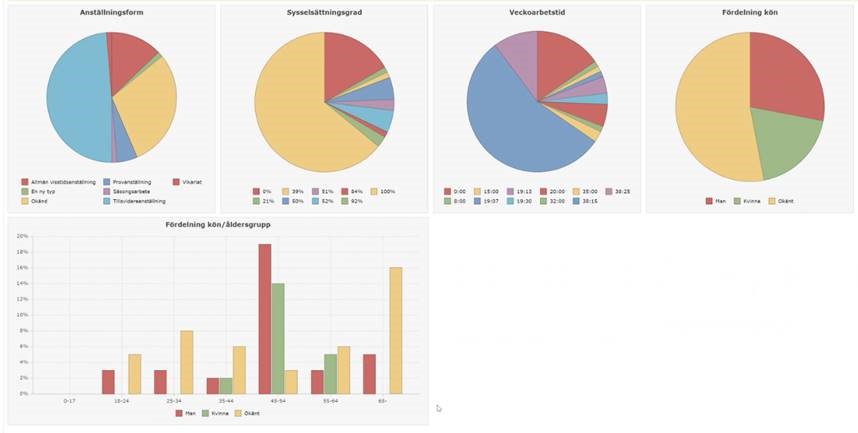
Inblick och nyckeltal är en separat licens. Kontakta salj@softone.se för mer information.
Inom ICA pågår ett projekt med en övergång från StoreOffice till Min Butik. ICA har meddelat SoftOne att övergången planerat ska ske mellan 3-31 maj 2022 för SoftOnes kunder. SoftOne GO är redan tekniskt förberett för att importera kunder, fakturaunderlag och verifikat i de nya filformaten. Analys pågår avseende utökade möjligheter för att även integrera fakturabokningar av de fakturor som ICA sänder till er butik.
Vi har i våra tidigare release-nyheter informerat om att SoftOne erbjuder en tjänst för överföring av kunder och stöd vid övergång till Min Butik. Anmäl ditt intresse här. Ni kunder som redan har anmält ert intresse kommer att bli kontaktade av oss under mars månad.
Via vår erbjudna tjänst så kommer ni att kunna välja om ni vill uppdatera ert kundregister i Min Butik från SoftOne GO. ICA informerar om att det även går att uppdatera kundregistret från StoreOffice till Min Butik.
Min Butik kommer därefter att vara master för kundregistret enligt ICAs nya rutiner. Det är där som alla ändringar på överförda kunder ska ske samt kommande upplägg av nya kunder. Organisationsnummer måste finnas på kunderna i det system som kundregistret ska hämtas ifrån. Det går även att uppdatera kundregistret helt manuellt i Min Butik. Vill ni kontrollera vilka kunder som har vilka organisationsnummer, eller vilka kunder som eventuellt saknar organisationsnummer, så kan ni se detta i listan med Kunder under Ekonomi > Kund > Register > Kunder
Arbete pågår hos ICA med att ha stöd för att läsa in den uppdaterade kund.dat filen för att sätta utnyttjad kredit för kreditkunder från SoftOne. När en faktura blir betald kommer man behöva uppdatera den utnyttjade krediten manuellt i Min Butik Ekonomi fram tills detta är på plats hos ICA. Stöd för filinläsning kommer planerat under maj månad enligt den information som vi har fått direkt från ICA. SoftOne GO har färdigställt den exportfil som kommer att läsas in i Min Butik.
Tänk på att:
SoftOne och ICA har en löpande dialog samt gemensamma tester gällande övergången till den nya plattformen Min Butik. Fortsätt att följa senaste nytt här i våra release-nyheter.
Filformatet ISO20022 finns nu tillgängligt för leverantörs- och löneutbetalningar för Danske bank och Handelsbanken. Det är viktigt att ni som kund kontrollerar med banken avseende krav på testfiler innan byte av format.
Under kvartal två kommer vi att erbjuda bankintegration med automatiserade betalningar för Handelsbanken i det nya ISO20022 formatet samt bankintegration för övriga banker i takt med respektive banks tidsplan för övergång.
Information om hur ni byter format på filerna för leverantörsbetalningar och löneutbetalningen i SoftOne GO kan ni läsa om i fliken Ekonomi och fliken Lön.
Fortsätt följa våra releasenyheter för att få läsa om hur ni kan göra en övergång till automatiserade betalningar enligt bankintegration.
Den nya app-versionen finns vanligtvis tillgänglig måndagen efter webb-releasen. Det kan dock förekomma en fördröjning på någon dag från att vi släpper app-versionen till dess att den blir tillgänglig i App Store och Google Play.
Observera att uppdateringen behöver laddas ned manuellt om telefonen inte är inställd på automatisk uppdatering av nya app-versioner.
Handelsbanken och Danske Bank ersätter tidigare format med den nya europeiska standarden (ISO 20022) från april månad.
Nu kan du generera betalfiler i det nya formatet i SoftOne GO.
Det är viktigt att ni som kund kontrollerar med banken avseende krav på testfiler innan byte av format.
Danske Bank kontaktas via ints@danskebank.se gällande testfil.
Handelsbanken informerar via denna sida:
Längst ned på sidan hos Handelsbanken finns en instruktionsvideo från Handelsbanken.
Lägg upp kompletterande bankuppgifter på ditt företag:
Gå till Administrera > Företag > Företag
Öppna aktuellt företag för redigering
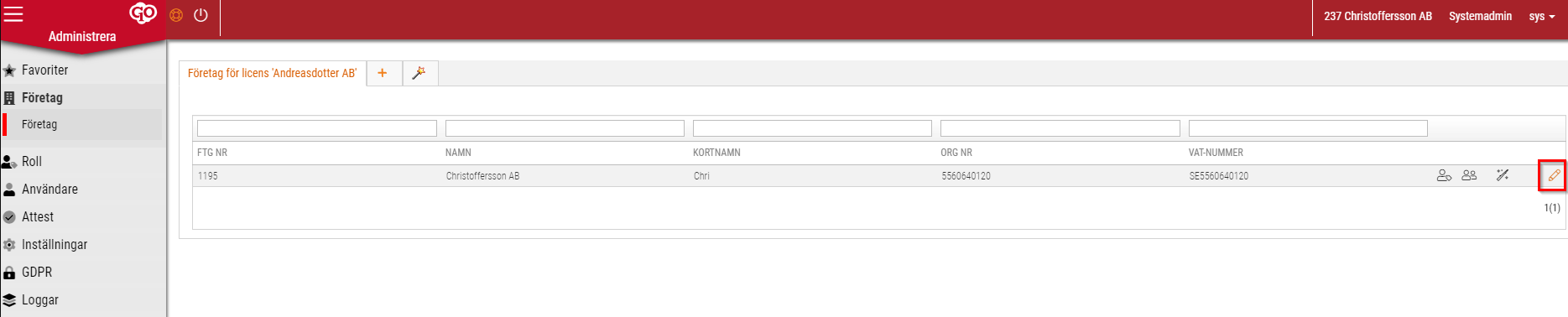
Välj Standard betalningstyp. Tryck på Lägg till rad för att lägga till betalningstyp. Välj BIC (SWIFT) / IBAN och fyll i konto. Under Betalningsuppgifter – Komplettera med BIC för det konto dina betalningar ska dras ifrån.

Utbetalningsformat: ISO20022
Kundnummer: Låt antingen existerande kundnummer vara kvar eller ange 000000. Handelsbanken använder ej detta fält.
Bankgiro: Fältet kan vara tomt då detta inte används i nya formatet.
Företaget är registerhållare: ska inte vara markerat
Utbetalningskonto: Här ska man välja det BIC/IBAN som man registrerade i tidigare steg.
Använd execution date som den dag som lönen når mottagare: Ska vara markerad.
Execution date:
Enligt standarden ISO20022 så ska detta fält vara datumet för den dagen som pengarna dras från företagets lönekonto. Tidigare skickade man datumet för när pengarna ska finnas på den anställdes konto. Dvs att om utbetalning ska ske till arbetstagaren den 25: så ska execution date vara 24:e standarden ISO20022.
Olika banker är i olika faser när det kommer till att använda execution date. Då vissa banker inte implementerat execution date i sina egna system så har vissa banker kvar att det ska stå den 25:e i detta fält. Dock så måste alla banker följa standarden under hösten 2023. Vilket betyder att för de banker som idag fortfarande vill ha utbetalningsdatumet i detta fält så kommer detta att behöva ändras framöver.

Gällande anställningsuppgifter så ska fortfarande kontoinsättning finnas på alla anställda, och det ska i dagsläget vara svenskt clearing och kontonummer som ligger registrerade på de anställda.
Vi rekommenderar att ni redan nu förbereder er för att samla in uppgifter gällande IBAN för era anställda. En övergång till IBAN planeras av bankerna och vi kommer att fortsätta informera er om gällande tidplaner.
När testfilen är godkänd av banken så kan ni backa filen för dessa personer och därefter ta ut er ordinarie löneutbetalningsfil för samtliga personer.
Handelsbanken och Danske Bank ersätter det tidigare formatet för leverantörsbetalningar (LB) med den nya europeiska standarden (ISO 20022) 1/4.
Nu kan du generera betalfiler i det nya formatet i GO.
Det är viktigt att ni som kund kontrollerar med banken avseende krav på testfiler innan byte av format.
Danske Bank kontaktas via ints@danskebank.se gällande testfil.
Handelsbanken informerar via denna sida:
Längst ned på sidan finns en instruktionsvideo från Handelsbanken.
Att tänka på:

ÄNDRA INSTÄLLNINGAR I GO FÖR HANTERING AV DET NYA FILFORMATET
Lägg upp kompletterande bankuppgifter på ditt företag:

Lägg upp betalmetod kopplad det nya filformatet:



När betalningen är uppdaterad syns betalningsnumret i kolumnen ’Bet.löp’. Betalningen öppnas i en ny flik när du klickar på pennan för att redigera.
Notera att betalningsnumren inte visas i kolumnen om betalningen är uppdaterad innan releasen 2022-03-24.
Arbetsbeskrivning synlig i appens orderlista, Tre färska guider för schema, Möjlighet att backa slutlön, Förbättrad funktion vid SIE import, Importera…
Registrering av 50% rot-avdrag i appen, Två nya analyser för Tid & Bemanning, Förbättrad fakturatolk för leverantörsfakturor, Stöd för Bygglösen…
Ange avvikande kontering i samband med attest av tid, Ny fil för varuinköp från ICA, Förbättrad tolkning av leverantörsfakturor på…
Höjt ROT-avdrag, Importera nettopriser från Ahlsells, Analys för inventarier, Räkna om kontering automatiskt vid byte av huvudtillhörighet. Klicka in för…
Uppdaterade anställningsmallar, ny analys för detaljerad dagavstämning, sätt eget värde på engångsskatt, Förbättrad SIE import, Importera nettopriser från Dahl, Solar…
Ladda upp filer och dok i appen, utbetala rörligt semestertillägg, förbättrad funktionalitet för SIE Export, systemprislista för Bevego, uppdaterade yrkeskoder…
Uppdaterade färger i periodsammanställning, schemaläggning och attest av tid, begränsa karensavdrag i tidavtal, automatiskt påslag vid vidarefakturering, förbättrad projektöversikt, ny…
Information om utgångna VVS-artiklar, ladda upp ZIP filer och automatisera dina importer, uppgifter angående sjuklön har tagits bort från rapporten…
Lansering av bankintegration, nya resultat- och balansrapporter för ICA, importförbättringar för ICA MinButik och automatisk avrundning på närvaro/-frånvarotidkoder till en…
Nu kan alla med behörighet sysadmin ta del av vår analysmodul.
Nu har vi infört en funktion som innebär att man kan scrolla i alla pdf-dokument som finns i högermenyn.
Schemaplaneringen: Veckoarbetstid inkluderar sekundära anställningar. Nu räknas tiden på avtal från sekundära anställningar till veckoarbetstiden i schemaplaneringen.
Det är nu möjligt att registrera tillägg (resa/utlägg) direkt från närvaroterminalen vid instämpling eller byte av konteringsnivå. Du kan dels…
Förtydligade push-notiser. Nu visas ämnesraden som ligger i GO-meddelande även i Push-notisen, så det tydligare framgår vad GO-meddelandet handlar om.
Nu finns det möjlighet att välja vilka tillägg (schematyper) som ska följa utförd tid för den anställde.
Närvaroterminal: Viktig information om äldre terminaler
Nu finns en ny inställning på Resa/Utlägg för att dölja dessa för anställd. Det kan t. ex. vara utlägg som…
Ekonomisk tillhörighet: Endast en huvudtillhörighet per datum
Ny funktionalitet i Softone GO. Arbetstidskonto är ett konto där arbetsgivaren enligt kollektivavtal skall avsätta ett belopp varje år som…
Funktionen - Stopp och/eller varning om passförfrågan skickas för tidigt finns nu även i Appen
I releasenyheterna finns viktig information om äldre terminaler.
Vi har infört en ny inställning för de företag som vill kunna stämma av ofakturerade intäkter per datum i Projektöversikten…
Numera är det möjligt att ange startdatum för när rapportering av löner ska ske i Skandia.
App: Det är numera möjligt att byta pass med medarbetare som inte tillhör den primära (standard) kategorin.
Nu tar SoftOne ett första steg i att uppdatera designen i GO. Detta är en förändring som kommer att ske…
Det finns nu stöd för chef att tilldela ekonomisk tillhörighet för inlåning/utlåning utanför attestroll
Det är nu möjligt att få en påminnelse till extern e-post när ett sjukfall passerat t. ex. 14 dagar för…
En utav nyheterna i den här releasen är utrymningslistan i appen
Nu är det möjligt att i anställdalistan visa anställda med en anställning framåt i tiden. Markera rutan "Visa kommande" för…
Båda expandrarna ’Vidarefakturera’ och ’Koppla mot projekt’ avser fördelning av en leverantörsfakturas kostnader. Med anledning av detta har vi nu…
